Установка шаблонов OpenCart с templatemonster.com
Введение Что находится в шаблоне и для чего его можно использовать
В данное время занимаюсь доработкой одного интернет магазина на движке OpenCart. Хотя... слово "доработка" тут уже не уместно использовать, так как данный интернет-магазин уже почти полностью переписан, однако речь сегодня пойдет о более простом пути.
Наверняка многие слышали о таком ресурсе как templatemonster.com. Там имеется куча готовых шаблонов под разные движки, в том числе и под OpenCart. При разработке собственного шаблона я и взял за основу один из демонстрационных шаблонов с этого ресурса, а в блог решил закинуть их инструкцию по установке этих самых шаблонов. Так что не сочтите за плагиат, честно указал откуда она взята, чтобы вам не искать.
Итак, данная документация состоит из нескольких частей и охватывает весь процесс установки и настройки веб-сайта OpenCart c нуля. Руководство достаточно понятное и удобное в использовании.
Что представляет собой OpenCart?
OpenCart - это бесплатная платформа электронной коммерции с открытым исходным кодом для Интернет-предпринимателей. OpenCart позволяет создать профессиональную и надежную основу для построения успешного онлайн магазина. Сообщество Opencart включает множество пользователей, начиная с опытных веб-разработчиков, ищущих удобный интерфейс, и заканчивая владельцами магазинов, впервые запускающими онлайн-бизнес. OpenCart предоставляет огромное количество функций, позволяющих полностью контролировать магазин. С инструментами OpenCart вы легко раскроете потенциал магазина.
Структура файлов
Шаблон состоит из следующих компонентов:
- documentation - содержит детальное руководство по установке шаблона и движка;
- index_ru.html - основной файл документации. Вы его сейчас читаете :)
- screenshots - содержит скриншоты темы;
- sources - исходный файл шаблона для Adobe Photoshop(.psd);
- themeXXX - включает:
- themeXXX(full).zip - архив с движком OpenCart, шаблоном и демо-данными темы (предназначен для установки с нуля);
- themeXXX(update).zip - архив с шаблоном без демо-данных (для установки поверх существующего магазина);
- unzip.php - файл, используемый для разархивации .zip после загрузки на хостинг сервер;
- info.txt - предоставляет информацию об архивах;
- fonts_info.txt - содержит информацию о шрифтах, используемых в шаблоне;
Подготовка Что нужно сделать перед началом работы
Прежде, чем перейти к установке веб-сайта OpenCart, нужно полностью подготовиться.
Программное обеспечение
Для полноценной работы с шаблоном Opencart мы рекомендуем скачать все требуемые приложения. Список необходимого программного обеспечения находится на странице предпросмотра шаблона. Требования для различных шаблонов могут меняться, поэтому мы перечислим лишь основные:
- Вам может понадобиться программа Adobe Photoshop. Она используется для редактирования исходных файлов .PSD и необходима, если требуется изменить графический дизайн и изображения шаблона.
- Для редактирования исходного кода файлов шаблона нужно использовать редактор кода, например Adobe Dreamweaver, Notepad++, Sublime Text и т.п.
- Чтобы загрузить файлы на хостинг сервер, потребуется FTP менеджер, например Total Commander, FileZilla, CuteFTP и т.д.
Хостинг
Поскольку OpenCart базируется на приложениях PHP/MySQL, необходимо подготовить хостинг сервер.
При наличии активного сервера, нужно проверить его на соответствие системным требованиям и на способность обслуживать веб-сайты OpenCart.
Также можно установить OpenCart на персональном компьютере при помощи локального сервера. Для создания локального хостинг сервера необходимо использовать программное обеспечение WAMP, AppServ, MAMP и т.п. Любое из них устанавливается как обычная программа и поддерживает OpenCart.
Вы можете воспользоваться следующими туториалами для настройки локального сервера:
- Как установить среду веб-разработки AppServ
- Как установить среду веб-разработки WAMP
- Как установить среду веб-разработки XAMP.
Начало использования Куда нажимать, чтобы приступить к работе
Полная установка
Данный тип установки используется, если у вас нет готового сайта OpenCart. Архив 'themeXXX(full).zip' включает файлы движка OpenCart и темы с демо-данными, поэтому вам не нужно отдельно загружать движок OpenCart. Демо-данные позволят вашему сайту выглядеть так же, как и шаблон на странице предпросмотра, со всеми образцами товаров, модулей и настройками сайта.
Установка на существующий магазин
Следуйте данному типу установки, если у вас уже есть действующий сайт OpenCart и требуется всего лишь изменить его внешний вид, путем установки новой темы.
Полная установка
Полная установка используется в том случае, если нужно установить веб-сайт OpenCart c нуля. Предусматривается предварительное выполнение всех подготовительных шагов и наличие необходимых программ.
Создание базы данных
Когда все файлы будут загружены на хостинг сервер, необходимо подготовить новую базу данных для веб-сайта OpenCart. Ее можно создать через инструмент управления базами данных в контрольной панели хостинга. (обычно PhpMyAdmin).
При помощи phpMyAdmin можно создать новую базу данных за 3 простых шага: (см. следующие слайды):
- Щелкните кнопку Databases (базы данных) в верхнем меню навигации, чтобы перейти в список баз данных.
- Введите название базы данных в поле "Create new database (Создать новую базу данных)"
- Нажмите справа на кнопку Create (Создать).
База данных появилась в списке. Кликните по ее названию, чтобы получить доступ к ней. Откройте вкладку "Databases (Базы данных)", чтобы перейти к списку баз данных (1).
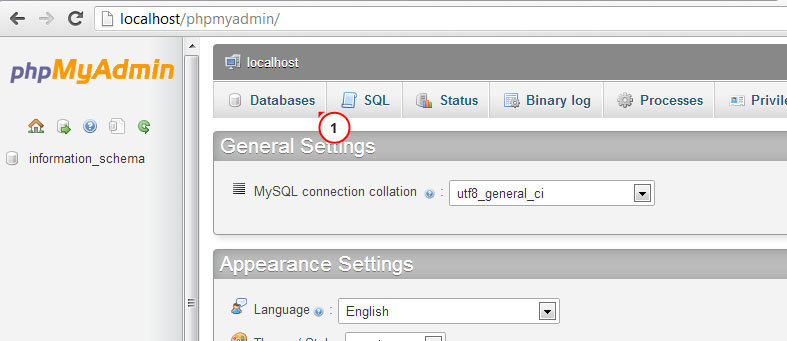
Введите название базы данных (2) и кликните кнопку "Создать" (3).
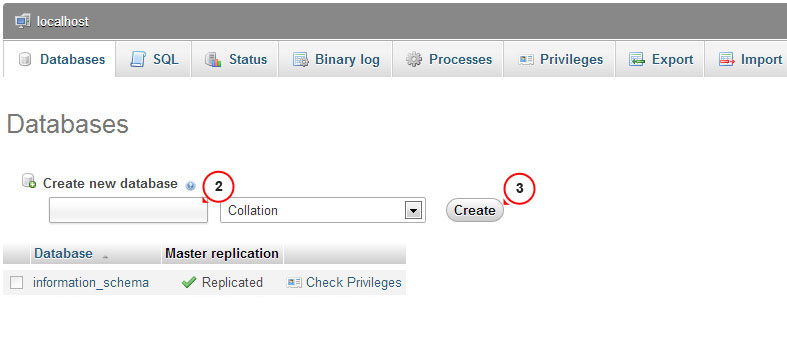
База данных появилась в списке. Кликните по названию, чтобы получить доступ к базе данных (4).
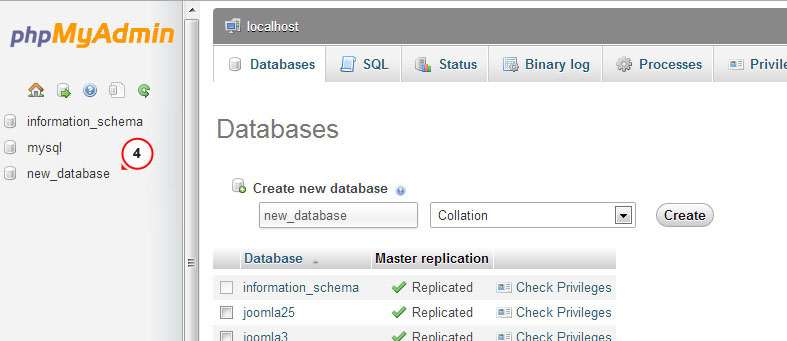
Загрузка и разархивирование
Для начала работы с OpenCart, требуется загрузить файлы на хостинг сервер. Это можно сделать при помощи файлового менеджера хостинга или альтернативного FTP менеджера.
- Oткройте папку шаблона.
- Выделите файлы 'unzip.php' и 'themeXXX(full).zip' и загрузите на сервер ( Как загрузить файлы на сервер, Как загрузить файлы с помощью cPanel (WebHost менеджер, WHM)).
- Введите путь к файлу 'unzip.php' на сервере (http://your_domain_name/unzip.php) в браузере.
- Должно появиться следующее окно:
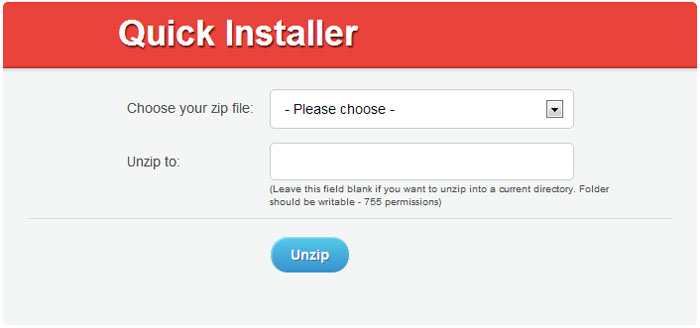
- В поле 'Choose your zip file (Выберите файл zip)' выберите загруженный файл 'themeXXX(full).zip'.
- В поле 'Unzip to (Распаковать в)' укажите директорию, куда нужно распаковать файлы.
- Нажмите кнопку 'Unzip (Распаковать)', чтобы распаковать файлы.
Установка OpenCart
Откройте браузер и пропишите путь к директории OpenCart в адресной строке браузера (например http://your_domain_name/opencart). Должен появиться экран установки OpenCart:
1 этап / установки Лицензия
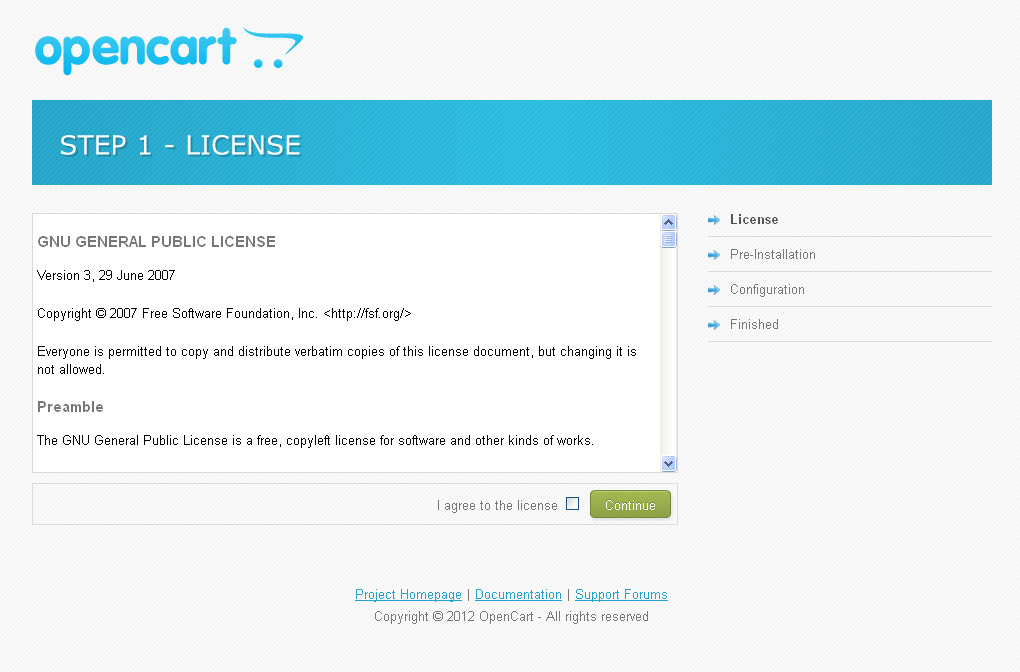
Ознакомьтесь с лицензией OpenCart и, если вы согласны с ее условиями, выберите опцию I agree to the license (Я согласен с условиями лицензии) и нажмите кнопку Continue (Продолжить).
2 этап / Предварительный
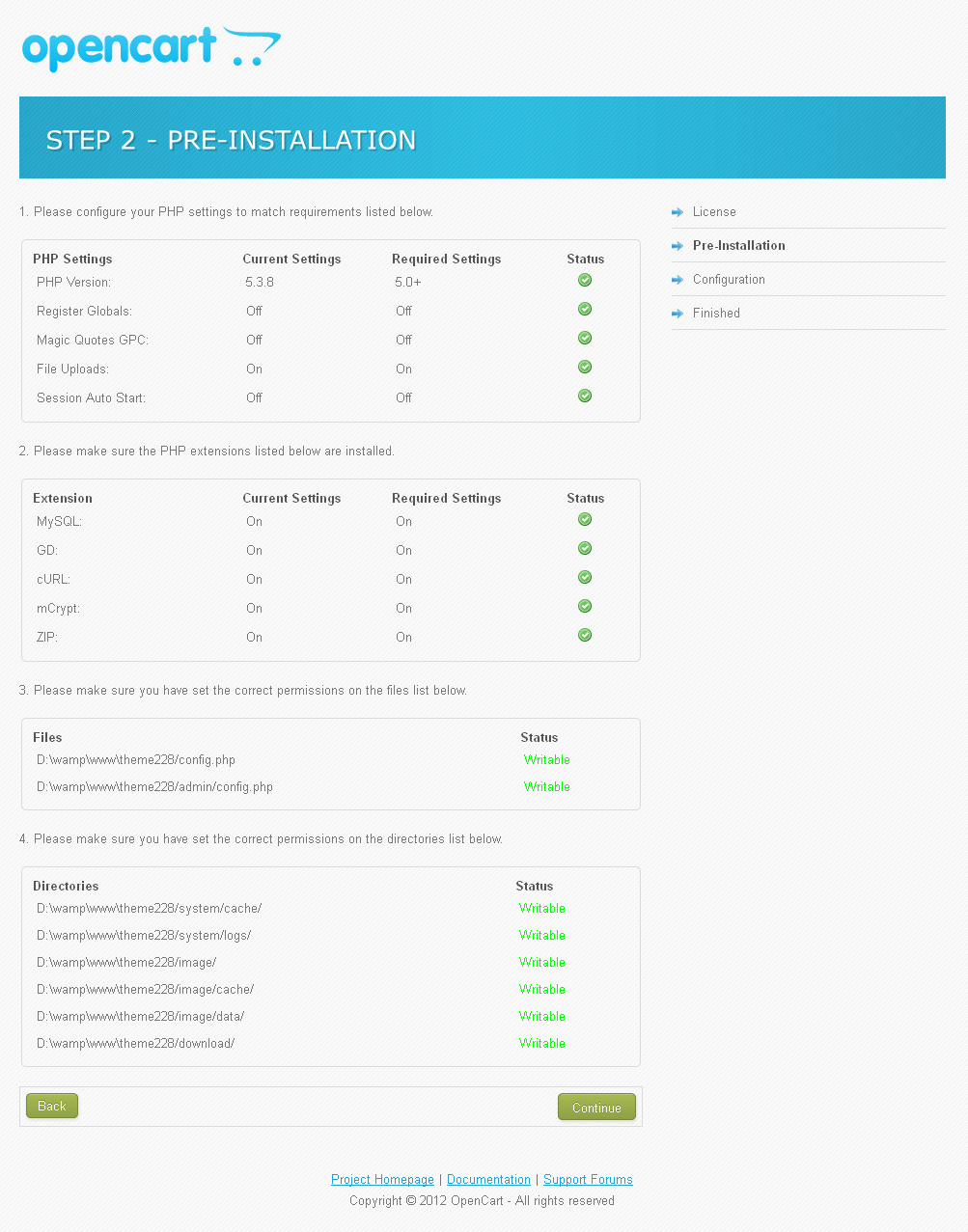
На данном этапе, OpenCart проверит хостинг сервер: соответствуют ли настройки требованиям OpenCart и правильно ли заданы разрешения файлов и директорий. Убедитесь, что разрешения на следующие файлы и папки движка OpenCart заданы правильно:
- chmod 0755 или 0777 image/
- chmod 0755 или 0777 image/cache/
- chmod 0755 или 0777 image/data/
- chmod 0755 или 0777 system/cache/
- chmod 0755 или 0777 system/logs/
- chmod 0755 или 0777 download/
- chmod 0755 или 0777 config.php
- chmod 0755 или 0777 admin/config.php.
3 этап / Конфигурация
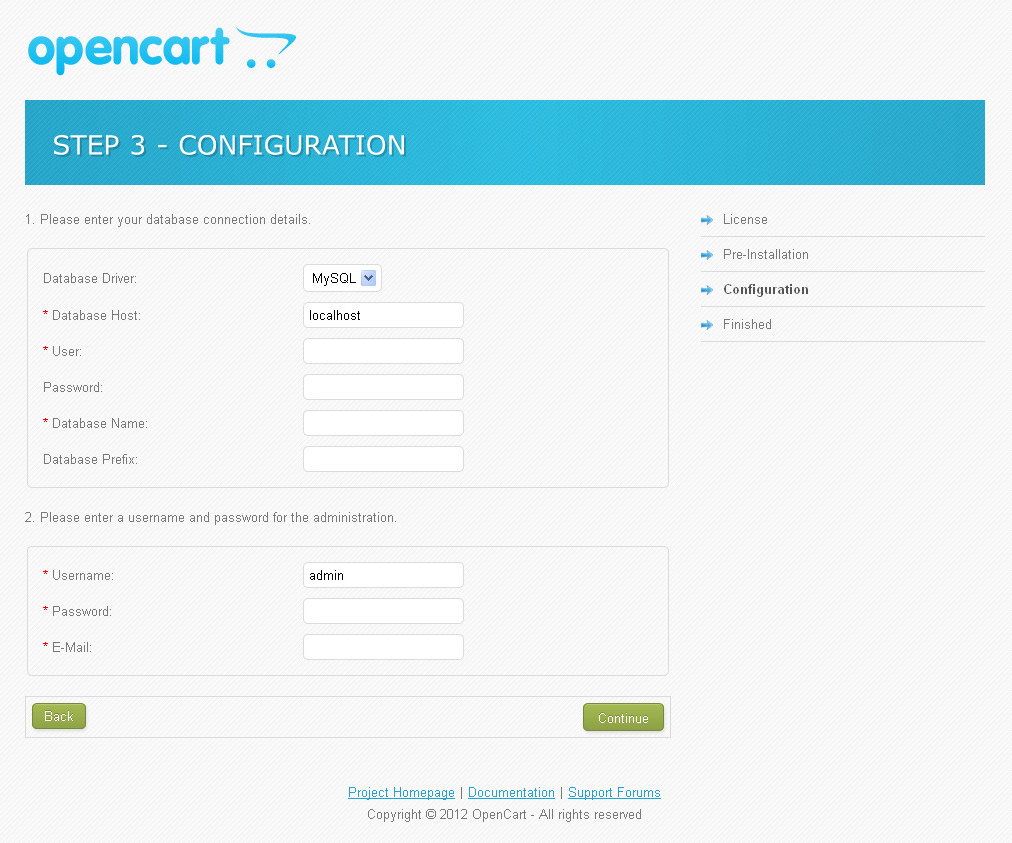
На данном этапе нужно указать детали подключения к базе данных. Насколько вы помните, на этапе подготовки была создана база данных MySQL, сейчас нужно указать полученные/заданные вами детали:
- сервер базы данных;
- название базы данных;
- имя пользователя базы данных;
- пароль пользователя базы данных;
При возникновении сложностей с этими деталями, обратитесь к хостинг провайдеру.
Также нужно создать профиль администратора магазина. Введите имя, пароль и e-mail администратора. Эти детали будут использоваться для доступа в панель управления OpenCart.
4 этап / Готово!
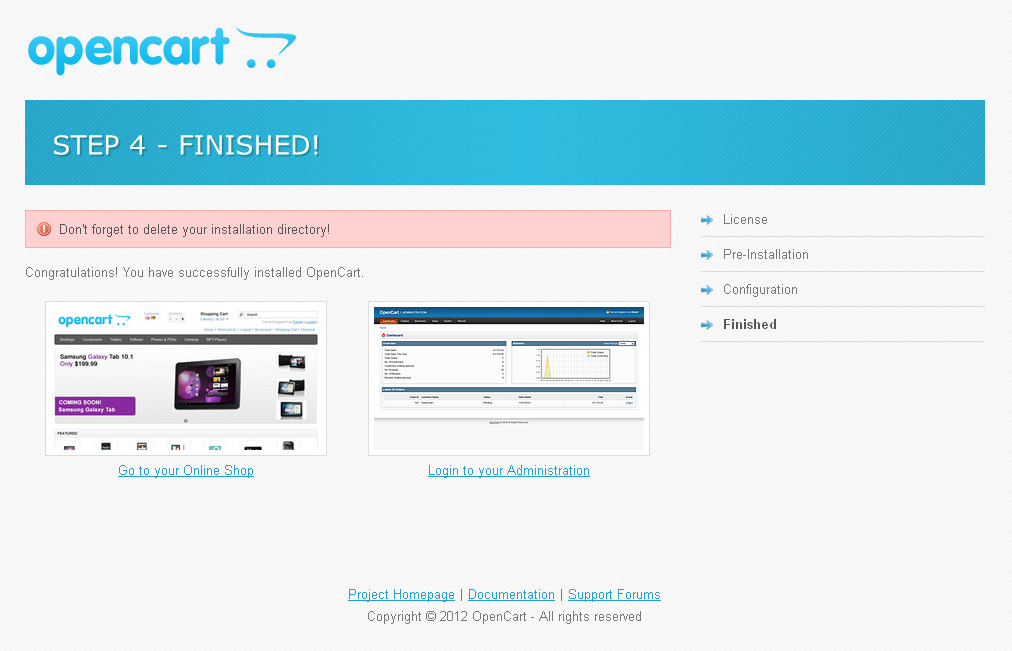
Это заключительный этап установки движка OpenCart. Предлагаются две опции: перейти на ваш сайт магазина OpenCart или в панель управления OpenCart.
Вы также можете воспользоваться туториалом по установке: OpenCart. Как установить движок и шаблон OpenCart (при помощи “fullpackage”) .
Установите разрешения 644 или 444 на следующие файлы с целью ограничения доступа к ним:
- config.php
- index.php
- admin/config.php
- admin/index.php
- system/startup.php.
Убедитесь, что папки vqmod и vqmod/vqcache имеют разрешения на запись (755 или 777).
Установка завершена. Чтобы открыть магазин, пропишите свое доменное имя в адресной строке браузера. Для доступа в панель управления OpenCart, пропишите доменное_имя/admin.
Установка на существующий магазин
- Чтобы установить шаблон OpenCart, нужно загрузить его файлы на хостинг сервер. В папке шаблона OpenCart найдите архив "themeXXX(update).zip" и загрузите в корневую директорию установленного OpenCart.
- После этого загрузите файл unzip.php шаблона на сервер в ту же директорию, что и предыдущий архив.
- Затем откройте сайт в браузере и добавьте - unzip.php к URL. Адрес будет выглядеть следующим образом: yourwebsite.com/unzip.php.
- В списке "Choose your zip file" (Выберите ваш файл zip), выделите файл themeXXX(update).zip и нажмите "Unzip" (Распаковать). Начнется разархивация файлов на сервер в ту же директорию. Это займет некоторое время.
- Введите yourwebsite.com/install/ в адресной строке браузера.
- В завершение, следуйте инструкциям по установке появившимся на экране.
Вы также можете воспользоваться туториалом по установке: OpenCart. Как установить шаблон на существующий магазин (при помощи архива “update”).
Добро пожаловать в vQmod
"vQmod™" (aka Virtual Quick Mod) — система переопределения, разработанная с целью избегания необходимости изменять файлы системы. Концепция довольно проста. Вместо внесения изменений в основные файлы напрямую, изменения создаются как XML скрипты поиска/замены. Эти файлы скриптов обрабатываются во время загрузки страницы, когда каждый «исходный» файл движка загружается с функциями php «include» или «require». Исходный файл изменяется с учетом файла скрипта, после чего изменения вносятся во временный файл. Затем временный файл заменяет исходный во время выполнения. Оригинальный файл никогда не меняется. В результате, в движке происходят «виртуальные» изменения во время выполнения без существенных изменений файлов ядра.
Автоматическая установка vQmod
- Скачайте последнюю версию vQmod с названием "opencart" по ссылке https://code.google.com/p/vqmod/downloads/list
- Через FTP загрузите папку "vqmod" из архива в корневую папку OpenCart.
- Папки vqmod и vqmod/vqcache, а также файлы index.php и admin/index.php должны быть перезаписываемыми (разрешения 755 или 777).
- Если вы не уверены, какое разрешение является подходящим, попробуйте сначала 755.
- В случае возникновения ошибок разрешения используйте 777.
- Перейдите по ссылке http://www.yoursite.com/vqmod/install.
- Должно появиться сообщение об успешной установке. Если нет, поменяйте разрешения и повторите процесс.
- Откройте домашнюю страницу сайта и проверьте, как он работает.
- Нужно убедиться, что в папке "vqmod/vqcache" на FTP сервере появились новые файлы "vq".
- Если файлы появились, значит вы можете скачивать и/или создавать скрипты vQmod.
Настройка расширений
Olark Live Chat
Для того, чтобы использовать чат, доступный на демо шаблона, нужно зарегистрироваться на официальном веб-сайте Olark. После предоставления всех необходимых данных, вы получите код, который нужно добавить в файл catalog\view\theme\themeXXX\template\common\footer.tpl перед </body> тегом.
Политика использования cookies
По закону ЕС о Cookies Вы должны добавить на Ваш сайт модуль, который будет отображать предупреждение о cookies, используемых на сайте. Мы рекомендуем к использованию следующий модуль:
Послесловие куда обращаться за помощью, поддержкой и дополнительной информацией
OpenCart - это многофункциональное, быстрое и понятное пользователю решение для электронной коммерции с привлекательным дизайном. Это идеальное решение для онлайн магазина. Стандартный пакет содержит все необходимые модуля и расширения для успешной торговли. Открытый исходный код предоставляет поистине выдающиеся возможности для ваших клиентов.
Дополнительная информация:
Не удается загрузить Google Fonts:
- Откройте 'site\index-*.html' или 'site\css\style.css' файлы
- Найдите строку:
- Замените её следующим:
//fonts.googleapis.com/css?family=[---your_web_font_name_here---]
//fonts.useso.com/css?family=[---your_web_font_name_here---]

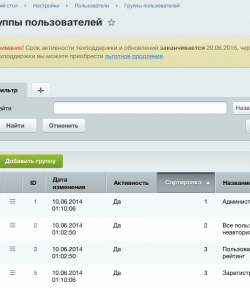

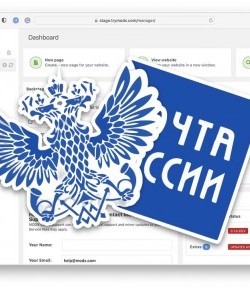



Комментариев: 1
Ребята!! Некоторые умнички-разумнички на основе OpenCart оптимизировались и модернизировали сборку с SEO-фильтром, который уже в дизайне. Данная сборка закроет задачи любого Заказчика на 95%, функционал интернет-магазина состоит из родного функционала CMS OpenCart
и 85 разработанных нами модулей И самое главное, цена смешная, 99$ Согласитесь, ведь не всегда бывают такие подарки ! https://neoseo.ru/internet-magazin-seo-magazin-model